Що таке «Підвищення точності покажчика» у Windows?

Налаштування "Покращення точності вказівника" в Windows може зробити вас менш точними за допомогою миші у багатьох ситуаціях. Ця погано зрозуміла функція ввімкнена за промовчанням у Windows і є формою прискорення миші.
Що підвищує точність покажчика??
Як правило, єдина річ, яка контролює відстань, яку рухає курсор миші на екрані, - наскільки далеко ви фізично переміщаєте мишу. Взаємозв'язок між ними регулюється налаштуванням «точками на дюйм» (DPI). Вище DPI означає, що курсор рухається далі, коли ви переміщаєте мишу на ту ж саму відстань.
Покращення покажчика Точність в основному є типом прискорення миші. Завдяки цьому налаштуванню Windows контролює швидкість переміщення миші та, власне, налаштовує DPI на льоту. Коли ви переміщуєте мишу швидше, DPI збільшується, а курсор переміщується на більшу відстань. Коли ви рухаєтеся повільніше, DPI зменшується, а курсор рухається на меншу відстань.
Іншими словами, підвищення точності вказівника робить швидкість переміщення матерії. Якщо ця функція не ввімкнена, ви можете переміщати мишу на дюйм, а курсор завжди рухатиметься на тій же відстані на екрані, незалежно від того, наскільки швидко ви перемістили мишу. Якщо ввімкнено функцію підвищення точності вказівника, курсор переміщується на меншу відстань, якщо ви переміщуєте мишу повільніше, і більшу відстань, якщо ви переміщуєте мишу швидше - навіть при переміщенні миші на тій же відстані.
Чому підвищення точності вказівника включено за замовчуванням
Ця функція за умовчанням увімкнена в Windows, оскільки вона корисна в багатьох ситуаціях.
Наприклад, скажімо, ви використовуєте комп'ютер в офісі, і у вас є дешева миша за $ 5. Миша не має дуже гарного датчика і обмежена досить низьким значенням DPI. Без підвищення точності вказівника, вам може знадобитися перемістити мишу на більшу відстань, щоб перемістити її з однієї сторони екрана на іншу. За допомогою функції Enhance Pointer Precision можна швидше переміщати мишу, щоб перемістити її з однієї сторони екрана на іншу без переміщення на більшу відстань. Можна також переміщати мишу повільніше, ніж зазвичай, щоб отримати більшу точність при точному переміщенні миші на невеликі відстані.
Це також може бути особливо корисним для сенсорних панелей ноутбуків, що дозволяє швидше переміщувати палець на сенсорній панелі, щоб перемістити курсор миші на більшу відстань без перетягування пальця на іншу сторону сенсорної панелі..
Підвищення точності покажчика хороше, або це погано?
Чи дійсно ця установка корисна, залежить від апаратного забезпечення миші та того, що ви робите.
Одна з проблем полягає в тому, що прискорення, що виробляється за допомогою Enhance Pointer Precision, не є абсолютно лінійним, тому важко передбачити. Перемістіть мишу трохи швидше або трохи повільніше, і може відбутися велике збільшення або зменшення відстані, на яку рухається вказівник.
Якщо функція Enhance Pointer Precision відключена, ви краще накопичуєте м'язову пам'ять, оскільки ви дізнаєтеся, наскільки точно потрібно перемістити мишу, щоб розмістити її в певній точці на екрані. Важлива відстань. Якщо прискорення ввімкнено, це не просто відстань - це також залежить від того, наскільки швидко ви рухаєтеся мишею, і важко передбачити, які невеликі відмінності в швидкості можуть зробити. Це погано для створення м'язової пам'яті.
Зокрема, геймери з гідними мишами, як правило, не люблять підвищення точності вказівника (і прискорення миші в цілому) з цієї причини. Це викликає проблеми і може сповільнити вас, коли ви намагаєтеся робити швидкі, точні рухи в багатокористувацьких іграх. Особливо враховуючи багато ігрових мишей дозволяють налаштувати DPI більш точно, використовуючи кнопки на миші, так що ви можете використовувати низький DPI при націлюванні і високий DPI, коли бігати. (Деяким геймерам це може сподобатися, однак, Enhance Pointer Precision обробляє це автоматично).
Офісні працівники - особливо, якщо вони мають дешевих мишей без кнопок DPI - можуть бути прекрасними з Enhance Pointer Precision і використані для прискорення, яке відбувається. Навіть якщо вони відключені протягом декількох мілісекунд, це не проблема. З іншого боку, кілька мілісекунд в онлайн-грі можуть означати різницю між перемогою і програшем.
Як відключити або увімкнути підвищення точності вказівника
Щоб керувати цим налаштуванням, перейдіть до Панель керування> Устаткування та звук> Миша. У Windows 10 можна також перейти до меню Параметри> Пристрої> Миша> Додаткові параметри миші. Перейдіть на вкладку "Параметри покажчика", увімкніть або вимкніть "Підвищення точності покажчика" і натисніть "OK", щоб зберегти зміни.
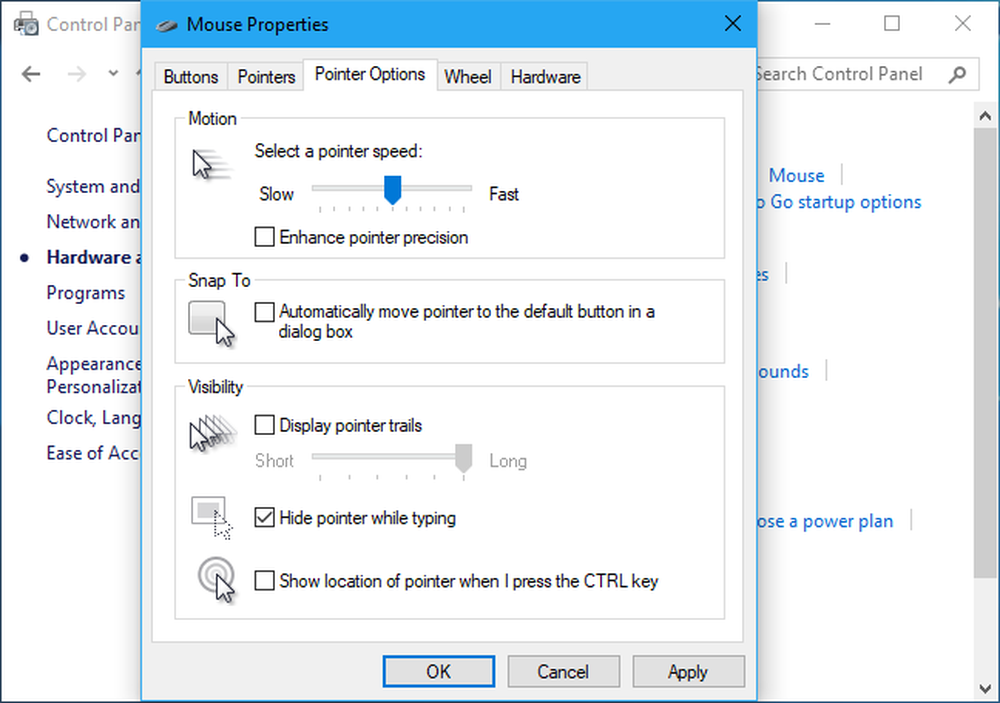
Деякі виробники миші створюють інструменти налаштування миші, такі як Logitech SetPoint і Razer Synapse. Вони часто відключають автоматичне підвищення точності покажчика, щоб вони могли застосовувати бажані налаштування виробника.
На жаль, це налаштування є загальносистемним. Наприклад, у вас може бути ноутбук з сенсорною панеллю, і ви можете використовувати точність покажчика Enhance Pointer для сенсорної панелі, але не для миші USB, до якої ви підключаєтеся. Все, що ви можете зробити, це увімкнути або вимкнути.
Деякі комп'ютерні ігри використовують необроблений вхід миші, минаючи налаштування прискорення системної миші під час гри і виконання власних налаштувань миші. Однак не всі ігри роблять.
У Windows 10 Windows автоматично синхронізує це налаштування між комп'ютерами, навіть якщо вам потрібні різні налаштування на різних комп'ютерах з різним обладнанням. Утиліти виробника миші також можуть примусово відключити її. Нижче описано, як запобігти автоматичному включенню чи виключенню цього налаштування.
Як налаштувати DPI миші
Якщо ви звикли до прискорення миші, створеної за допомогою функції Enhance Pointer Precision, курсор миші, швидше за все, буде відчувати себе дивно після його вимкнення. Вам потрібно деякий час, щоб звикнути до нової обстановки і створити м'язову пам'ять.
Якщо ви тільки що вимкнули функцію підвищення точності вказівника, і вам здається, що потрібно рухати мишу занадто далеко, щоб рухатися на великі відстані, ви, можливо, збільшите DPI миші. Це налаштування можна знайти в одному з двох місць: у інструменті панелі керування виробника миші або налаштувати за допомогою кнопок на самій миші. Можливо, вам доведеться завантажити інструмент виробника миші з веб-сайту, якщо ви його ще не встановили.
Однак не збільшуйте свій DPI. За допомогою налаштування вищого DPI потрібні менші рухи, щоб перемістити курсор миші. Це все про те, як саме ви керуєте мишею і відстань, яку вона рухає, а не про те, як швидко ви переміщуєте її.
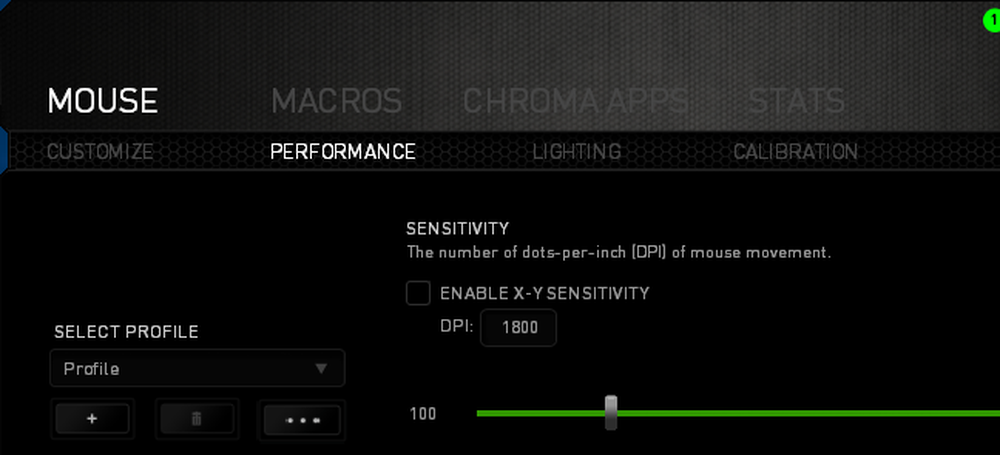
Навіть після налаштування вашого DPI, вам також може знадобитися налаштувати опцію «швидкість покажчика», розташовану поруч із параметром «Покращення точності вказівника» у вікні панелі керування мишею, що впливає на те, наскільки далеко рухається ваш курсор. Опція швидкості покажчика функціонує як множник. Іншими словами, DPI, помножена на швидкість вказівника (також називається чутливістю до миші), дорівнює відстані, яку переміщує ваш курсор. Швидше за все ви захочете експериментувати з різними комбінаціями параметрів, щоб побачити, що працює для вас і вашої миші.
Якщо ви не можете змінити налаштування DPI, оскільки у вас є досить дешева миша і вона не працює для вас, ви все ще можете налаштувати опцію швидкості покажчика. Тим не менш, ви можете бути краще залишити Enhance Pointer Precision включений з мишами, як вони.





